A partire dalla versione 21.12 di Looker, se l'amministratore ha abilitato la funzionalità di Navigazione avanzata Labs, il pulsante di attivazione/disattivazione Modalità di sviluppo si trova nel nuovo pannello di navigazione avanzata a sinistra.
Quando l'opzione Navigazione avanzata è attiva, puoi anche accedere alle opzioni disponibili nel menu Sviluppo selezionando l'opzione Sviluppo nel nuovo pannello di navigazione avanzata sulla sinistra.
Il modello di dati di Looker esiste in due stati: in modalità di produzione e in modalità di sviluppo.
modalità di produzione
La modalità produzione è la versione di produzione di Looker. Tutti gli utenti che utilizzano un'istanza di Looker in modalità Production accedono ai loro progetti nello stesso stato. In questa modalità i file di progetto sono di sola lettura.
Utilizza la modalità produzione per esplorare i dati in Looker per le tue analisi o per creare contenuti salvati (look e dashboard) per altri utenti.
modalità di sviluppo
La modalità di sviluppo ti consente di apportare modifiche ai file LookML e di visualizzare in anteprima l'impatto che avranno sui contenuti della tua istanza. Le modifiche apportate ai file LookML in modalità sviluppo non influiscono sull'ambiente di produzione finché non vengono inviate all'ambiente di produzione. Se hai familiarità con Git, la modalità di sviluppo utilizza un ramo separato.
In modalità Sviluppo, puoi vedere gli effetti delle modifiche ai file di progetto nell'area Esplora di Looker. Una volta apportate le modifiche, puoi salvarle e unirle in produzione, dove saranno visibili a tutti.
La modalità di sviluppo è spesso chiamata modalità sviluppatore.
Attivazione e disattivazione della modalità di sviluppo
Puoi attivare e disattivare la modalità di sviluppo utilizzando uno dei seguenti metodi:
- Usa la scorciatoia da tastiera Ctrl-Maiusc-D (Mac) o Ctrl+Maiusc+D (Windows).
- Attiva l'opzione Modalità di sviluppo nel menu Sviluppo:

Se l'amministratore ha attivato la funzionalità Labs Navigazione avanzata, il pulsante di attivazione/disattivazione Modalità di sviluppo si trova nel nuovo pannello di navigazione avanzata a sinistra.
In modalità di sviluppo, noterai le seguenti modifiche:
- Le sezioni LookML ed Explore di Looker sono compilate con la versione di sviluppo del modello.
- Nella parte superiore dello schermo è presente un banner Modalità sviluppatore:
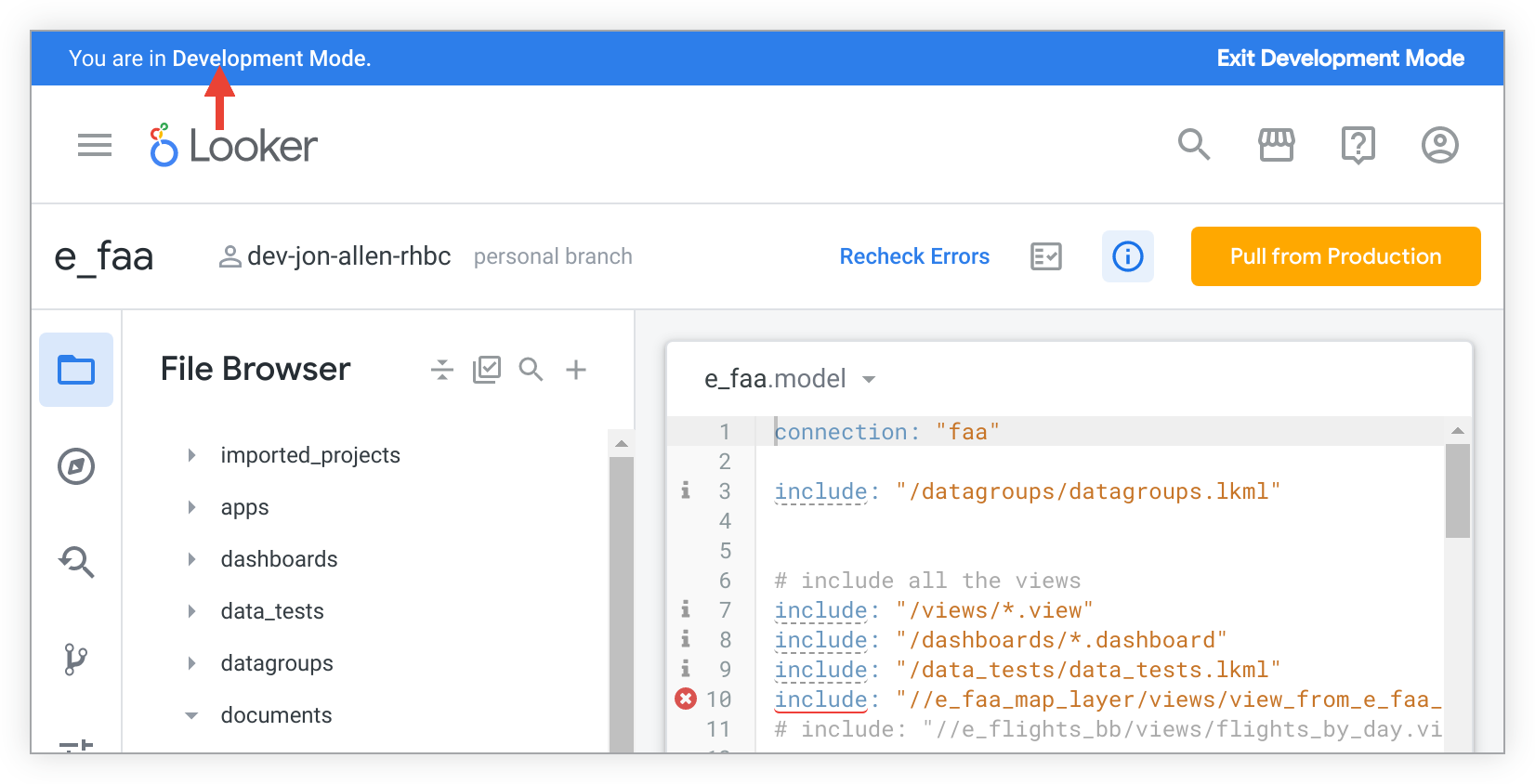
Per uscire dalla modalità di sviluppo, puoi utilizzare uno dei seguenti metodi:
- Usa la scorciatoia da tastiera Ctrl-Maiusc-D (Windows) o Ctrl+Maiusc+D (Mac).
- Fai clic su Esci dalla modalità di sviluppo nel banner.
- Apri il menu Sviluppo e disattiva l'opzione di attivazione.
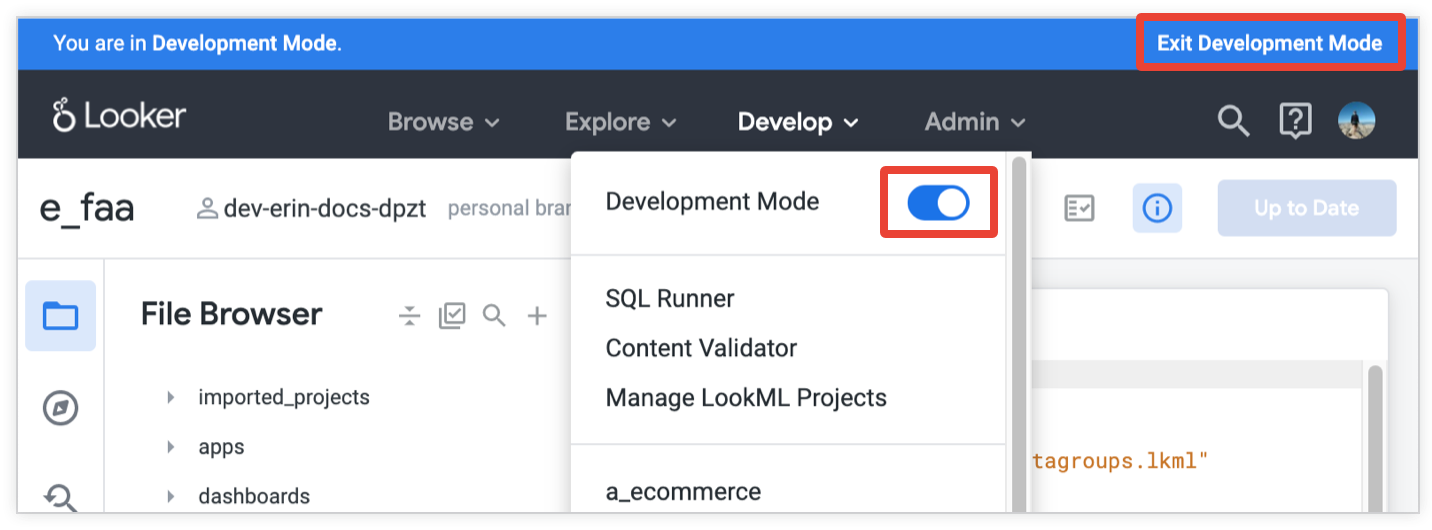
Attivazione e disattivazione della modalità di sviluppo con la navigazione avanzata
Se l'amministratore ha attivato la funzionalità di Navigazione avanzata Labs, puoi utilizzare uno dei seguenti metodi per attivare la modalità di sviluppo:
- Usa la scorciatoia da tastiera Ctrl-Maiusc-D (Mac) o Ctrl+Maiusc+D (Windows).
- Seleziona il pulsante di attivazione/disattivazione Modalità di sviluppo nel nuovo pannello di navigazione avanzata sulla sinistra:
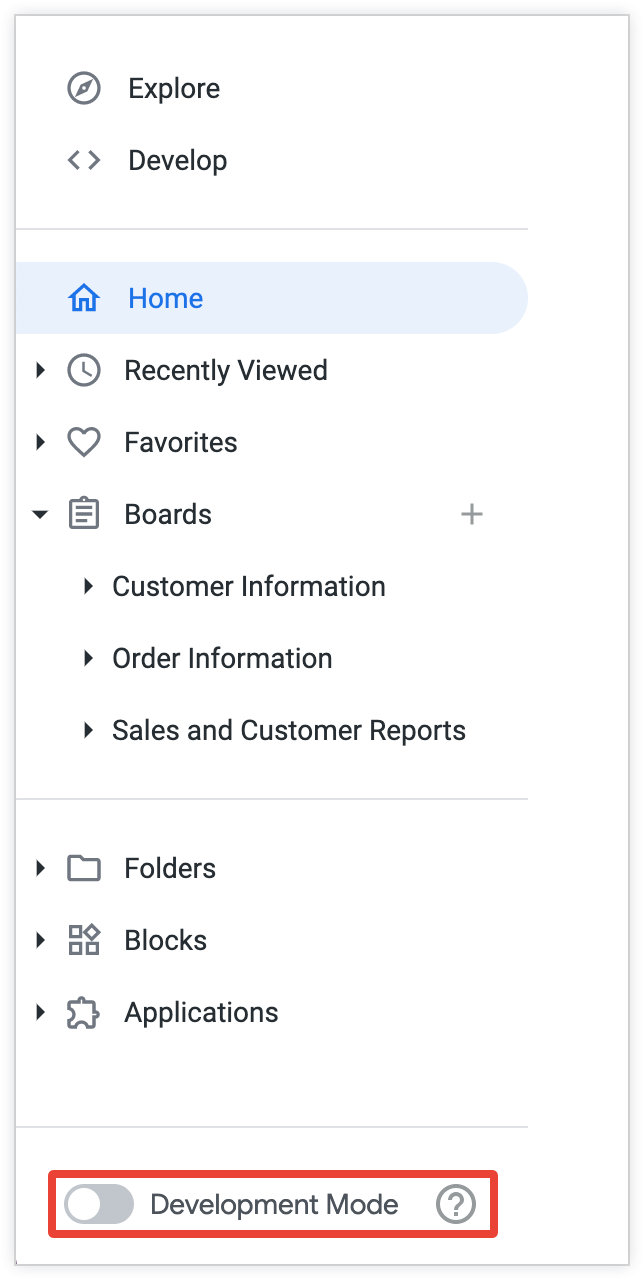
Per uscire dalla modalità di sviluppo, puoi utilizzare uno dei seguenti metodi:
- Usa la scorciatoia da tastiera Ctrl-Maiusc-D (Mac) o Ctrl+Maiusc+D (Windows).
- Apri il pannello di navigazione a sinistra e seleziona il pulsante di attivazione/disattivazione Modalità di sviluppo.
- Seleziona Esci dalla modalità di sviluppo nel banner nella parte superiore dello schermo:

Controllo delle versioni
L'IDE di Looker è integrato con Git per il controllo delle versioni. Questo ti consente di modificare una copia privata dei file LookML in modalità sviluppo. Looker gestisce automaticamente i flussi di lavoro Git per il commit, il pull e il push delle modifiche. Puoi utilizzare il riquadro Git Actions di Looker o il pulsante Git per accedere ai comandi Git:
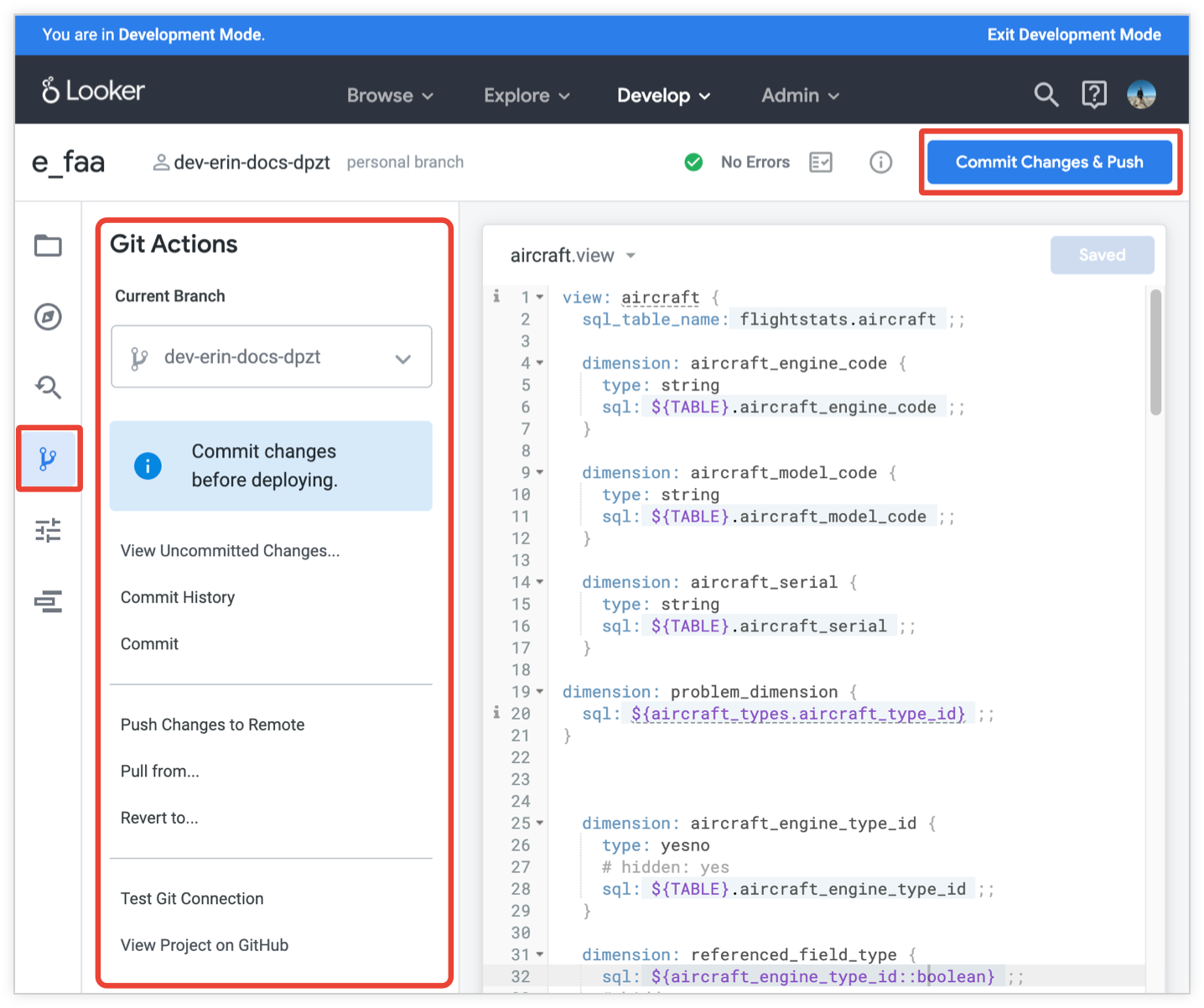
Per maggiori dettagli sull'utilizzo del controllo della versione di Looker, consulta la pagina della documentazione relativa all'uso del controllo della versione e del deployment. Per maggiori dettagli sulla configurazione del controllo della versione di Looker, consulta la pagina della documentazione relativa a configurazione e test di una connessione Git.
